Tenorshare iPhone Data Recovery là gì? Cách sử dụng phần mềm để khôi phục dữ liệu hiệu quả
:quality(75)/tenorshare_iphone_data_recovery_1_51aee1f855.jpg)
Bạn vừa vô tình xóa mất dữ liệu quan trọng trên iPhone như hình ảnh, tin nhắn, danh bạ hay ghi chú? Đừng quá lo lắng! Với phần mềm Tenorshare iPhone Data Recovery, bạn hoàn toàn có thể khôi phục lại dữ liệu đã mất một cách dễ dàng, nhanh chóng và hiệu quả chỉ với vài thao tác đơn giản. Hãy cùng khám phá công cụ cứu dữ liệu mạnh mẽ đang được nhiều người tin dùng này ngay sau đây.
Tổng quan về phần mềm Tenorshare iPhone Data Recovery
Tenorshare iPhone Data Recovery là phần mềm khôi phục dữ liệu rất hữu ích dành cho người dùng iOS, đặc biệt trong các trường hợp mất dữ liệu do cập nhật iOS, lỗi hệ thống hoặc thao tác nhầm. Phần mềm cho phép bạn quét trực tiếp iPhone để khôi phục các loại dữ liệu quan trọng như hình ảnh, ghi âm giọng nói, tin nhắn SMS, danh bạ và nhiều hơn nữa.
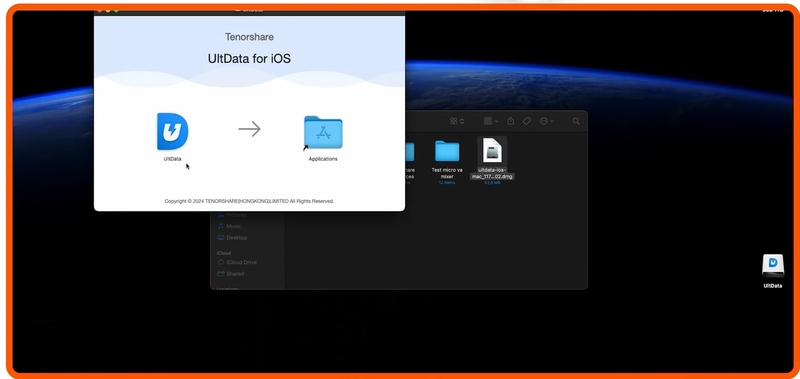
Tính năng nổi bật:
- Khôi phục đa dạng loại dữ liệu: Phần mềm hỗ trợ phục hồi hơn 35 loại tệp tin, bao gồm tin nhắn, ảnh, video, danh bạ, ghi chú, lịch, lịch sử cuộc gọi và cả các tệp đính kèm từ ứng dụng như Zalo, WhatsApp,…
- Hỗ trợ nhiều nguồn khôi phục: Người dùng có thể khôi phục dữ liệu theo 3 cách linh hoạt là trực tiếp từ thiết bị iOS, từ bản sao lưu iTunes hoặc từ iCloud.
- Phù hợp với nhiều tình huống mất dữ liệu: Dễ dàng lấy lại dữ liệu bị mất do xóa nhầm, lỗi cập nhật iOS, thiết bị hư hỏng, jailbreak hoặc bị thất lạc.
- Xem trước dữ liệu trước khi khôi phục: Phần mềm cho phép bạn xem toàn bộ nội dung đã được quét trước khi khôi phục, giúp chọn lọc chính xác các tệp cần thiết.
- Giao diện thân thiện, dễ sử dụng: Với quy trình đơn giản 3 bước gồm kết nối, quét và khôi phục, người dùng có thể dễ dàng thao tác mà không cần kiến thức kỹ thuật chuyên sâu.
- Tương thích với nhiều thiết bị: Hỗ trợ hầu hết các dòng iPhone và thiết bị iOS, từ phiên bản cũ đến các mẫu mới nhất.
- Khôi phục có chọn lọc: Cho phép lựa chọn khôi phục từng tệp cụ thể thay vì toàn bộ dữ liệu, giúp tiết kiệm thời gian và dung lượng lưu trữ.
Nếu bạn đang tìm kiếm một giải pháp an toàn và nhanh chóng để lấy lại dữ liệu bị mất trên iPhone hoặc iPad, Tenorshare iPhone Data Recovery chắc chắn là một lựa chọn đáng để thử.
2 cách khôi phục dữ liệu
Cách 1: Khôi phục dữ liệu trực tiếp từ thiết bị iOS (không cần iTunes)
Phù hợp khi bạn không có bản sao lưu iTunes, hoặc dữ liệu bị mất do cập nhật, khôi phục cài đặt gốc, lỗi phần mềm,…
Bước 1: Tải và cài đặt phần mềm.
- Tải phần mềm Tenorshare iPhone Data Recovery.
- Cài đặt và khởi chạy phần mềm trên máy tính (Windows hoặc macOS).
Bước 2: Kết nối thiết bị.
- Dùng cáp USB để kết nối iPhone/iPad với máy tính.
- Chọn chế độ iPhone/iPad Data Recovery trong phần mềm.
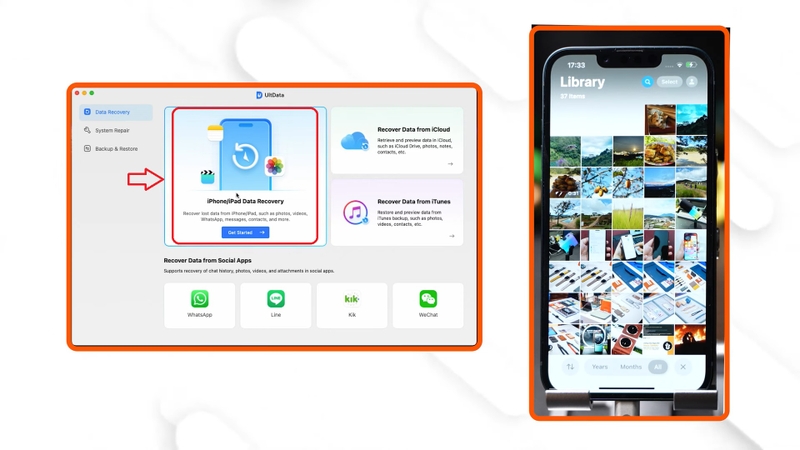
Bước 3: Vào chế độ DFU (nếu được yêu cầu).
Làm theo hướng dẫn để đưa thiết bị vào chế độ DFU:
- Nhấn đồng thời nút Home + Power trong 5 giây.
- Giữ tiếp cả hai nút trong 10 giây.
- Thả nút Power nhưng giữ nút Home thêm 15 giây nữa.

Lưu ý: Một số thiết bị không cần vào DFU để quét dữ liệu.
Bước 4: Quét dữ liệu bị mất.
- Sau khi thiết bị được nhận diện, phần mềm sẽ tự động quét dữ liệu.
- Bạn có thể tạm dừng hoặc dừng hẳn quá trình quét dữ liệu bất kỳ lúc nào.
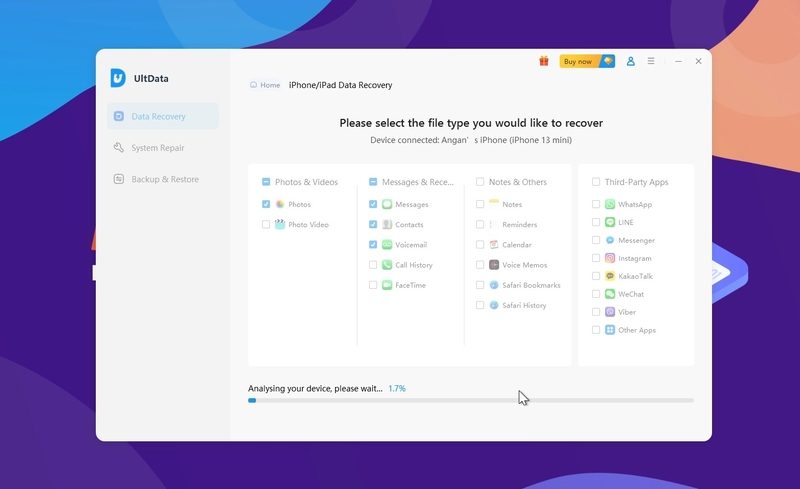
Bước 5: Xem trước dữ liệu trước khi thực hiện khôi phục dữ liệu.
- Dữ liệu được phân loại rõ ràng: Ảnh, tin nhắn, danh bạ, lịch sử cuộc gọi, ghi chú,…
- Chọn các mục cần khôi phục, sau đó nhấn Recover.
- Chọn nơi lưu file trên máy tính và nhấn Save.
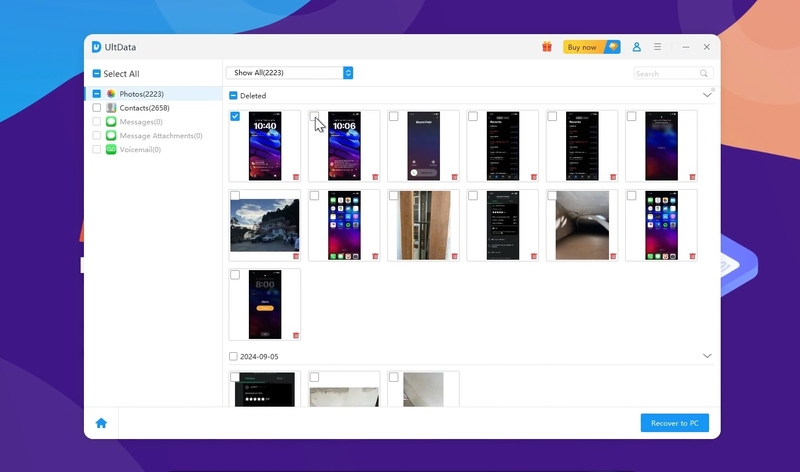
Cách 2: Khôi phục dữ liệu từ bản sao lưu iTunes
Dành cho những ai đã từng sao lưu iPhone bằng iTunes trước khi dữ liệu bị mất.
Bước 1: Chọn chế độ Recover Data from iTunes. Phần mềm sẽ tự động tìm và hiển thị các file sao lưu iTunes trên máy.
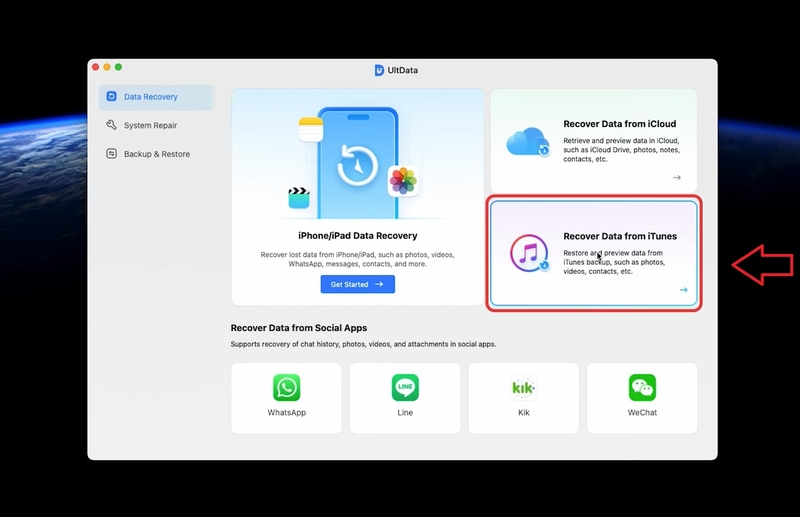
Bước 2: Chọn bản sao lưu muốn khôi phục và nhấn Scan.
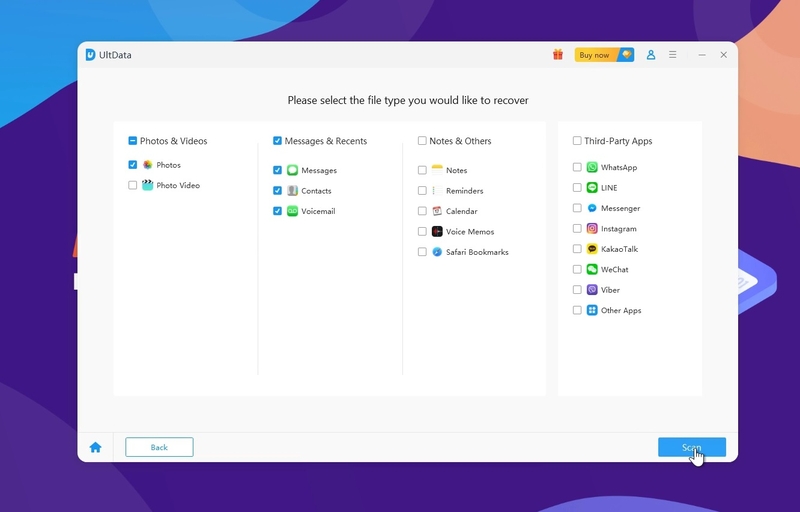
Dữ liệu sẽ được quét và hiển thị theo danh mục. Bạn có thể xem trước toàn bộ nội dung từ hình ảnh, tin nhắn, lịch sử cuộc gọi,…
Lưu ý: Không hỗ trợ bản sao lưu iTunes có mã hóa.
Bước 3: Chọn những file bạn cần khôi phục lại và nhấn Recover. Lưu file khôi phục vào máy tính ở vị trí bạn muốn.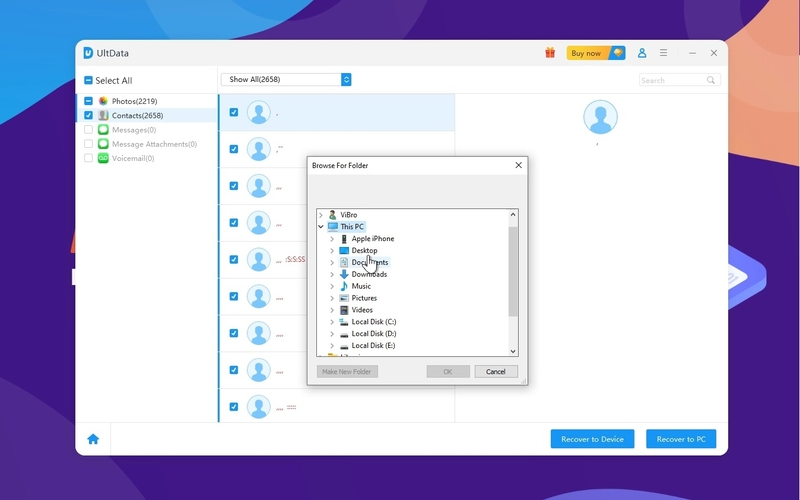
Tạm kết
Tóm lại, nếu bạn đang gặp sự cố mất dữ liệu trên iPhone, Tenorshare iPhone Data Recovery là một giải pháp đáng tin cậy, nhanh chóng và hiệu quả. Dù bạn có hay không có bản sao lưu iTunes, phần mềm này đều có thể giúp bạn lấy lại những dữ liệu quý giá chỉ với vài cú nhấp chuột. Chúc bạn thành công!



